C盘好像永远都在爆满,电脑运行得越来越卡,打开个文件都要等个三秒钟。然而,问题的根源竟然是:C盘大了!当C盘空间过大时,导致它在承载操作系统的同时,也会被各种临时文件、应用程序和系统更新占满,最终让系统变得迟钝。那么,c盘大了怎么分出去?有几种方案可以帮你调整。下面,我们一起来看看这些调整方法吧!
C盘大了,这听起来似乎不是什么大问题,反而是一个相对“奢侈”的状态。但是,实际情况却往往并非如此。C盘作为操作系统的存储盘,默认承担着运行程序、存储临时文件、更新文件以及大量缓存数据的重任。过大的C盘,不仅让系统负担沉重,还会导致硬盘空间的浪费,最终让电脑变得越来越慢。
而这,之所以会导致这样的情况出现,主要是因为:
操作系统文件不断增加:Windows更新升级,它剧需要更多的空间来存储各种更新文件。长此以往,C盘会逐渐被这些文件占满。
程序和应用积累:安装的许多程序,它们默认的安装位置也是C盘。这些程序即使你没有常常使用,它们也依旧占据大量空间。
临时文件和缓存:浏览器缓存、系统日志、安装程序的临时文件……这些东西看似无足轻重,但积累久了,它们也会侵占C盘大量宝贵的空间。
要知道,一旦C盘空间变得过大且被满负荷使用,电脑的运行速度会急剧下降,影响到你打开程序的响应时间,甚至导致系统崩溃或者死机。
既然C盘已经变得庞大到影响系统性能,最直接的解决方法就是:将C盘中多余的空间分出去。不过,c盘大了怎么分出去?你可以用以下两种方法来解决这个问题:
如果你用的是Windows 10或11系统,不用下载任何软件,系统自带的“磁盘管理” 工具就能搞定C盘分空间。c盘大了怎么分出去?磁盘管理工具这样操作:
1、右键点击任务栏的“开始”按钮,选择“磁盘管理”;
2、右键点击C盘,选择“压缩卷”,系统会自动计算C盘能压缩出的最大空间(也就是C盘空闲空间)。
3、在“输入压缩空间量”里填写要分出去的空间大小(注意单位是 MB,1GB=1024MB,比如要分 50GB,就填 51200),填写完成后点击 “压缩”。这时候,C盘旁边会出现一块“未分配”的空间,这就是从C盘分出来的空间啦!
4、如果“未分配”空间旁边就是D盘,右键点击D盘,选择“扩展卷”,弹出“扩展卷向导”后点击“下一步”,勾选“未分配”空间,再点击“下一步”“完成”,D盘空间就增加了。
5、要是“未分配” 空间旁边是E盘,操作步骤一样,直接扩展E盘就行。
注意,Windows 自带工具只能把C盘分出来的“未分配”空间,分给相邻的磁盘。如果“未分配”空间和D盘之间隔了其他磁盘(比如E盘),就没办法直接扩展D盘了,这时候就得用第三方工具。
这款易我分区大师(EaseUS Partition Master Professional)可以将磁盘上的未分配空间合并到已有分区,且支持合并到不相邻分区,整个过程无损分区数据。还支持创建、删除、恢复、拆分、格式化等分区操作,过程简单,几步点击就能完成。
c盘大了怎么分出去?想要缩减C盘的空间,这样软件手到擒来,具体操作步骤如图下:
步骤1. 启动易我分区大师(EaseUS Partition Master Professional),可以看到整个电脑硬盘分区情况。
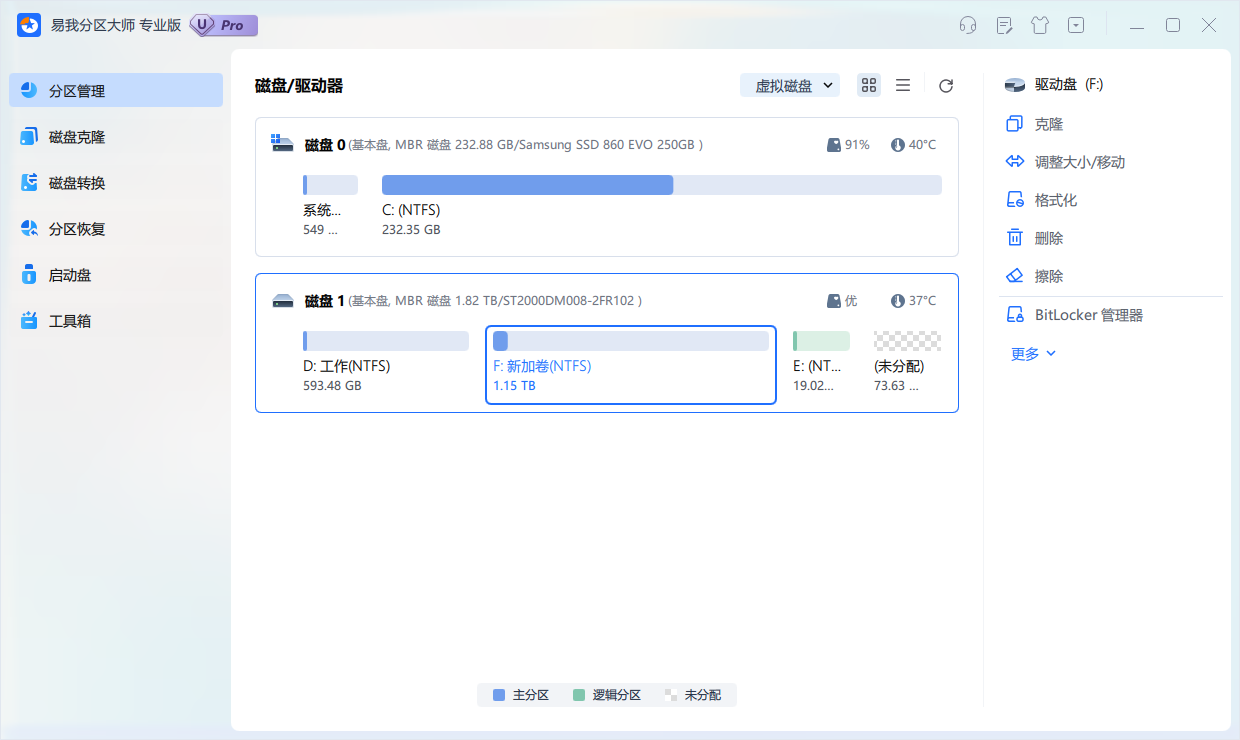
步骤2. 右键单击需要拆分分区出来的硬盘分区,在下拉框中选择【拆分】。
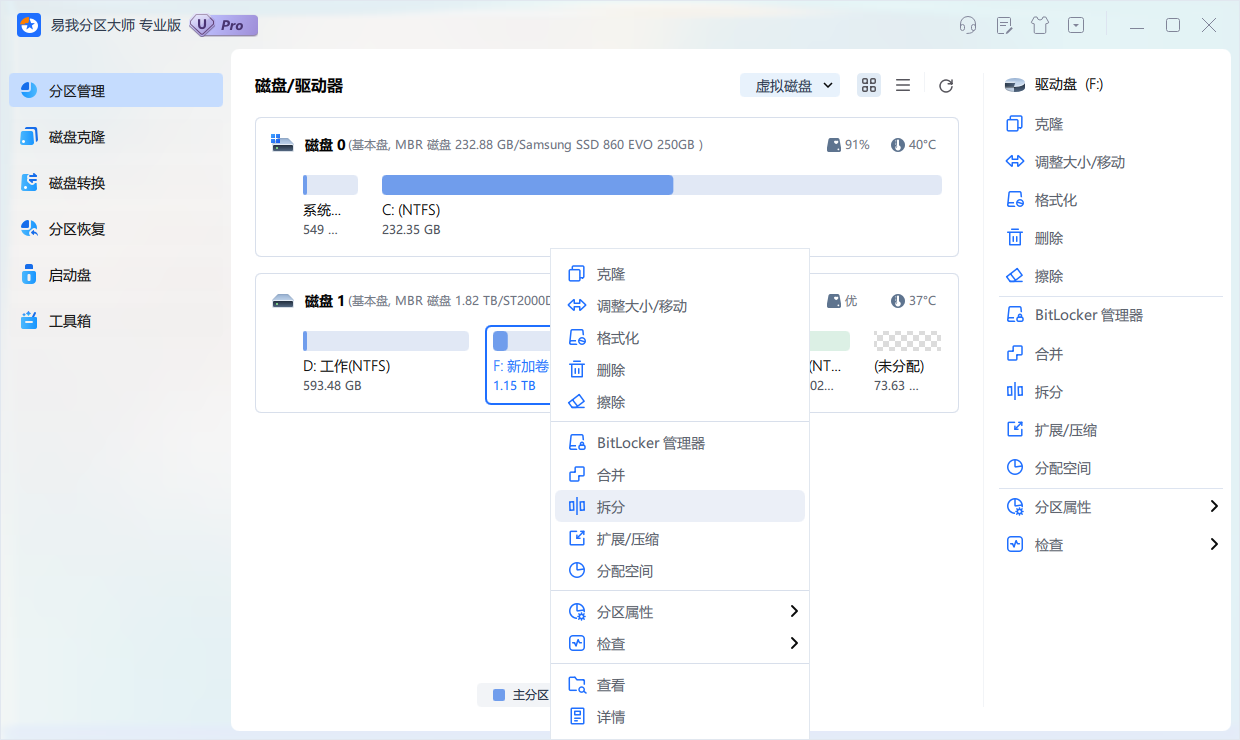
步骤3.在弹出的【拆分分区】的窗口中,拖动分隔条可以调整新分区的大小,也可以通过新分区的设置来设置分区大小、盘符、分区卷标、文件系统格式等,设置好后点击【拆分】。
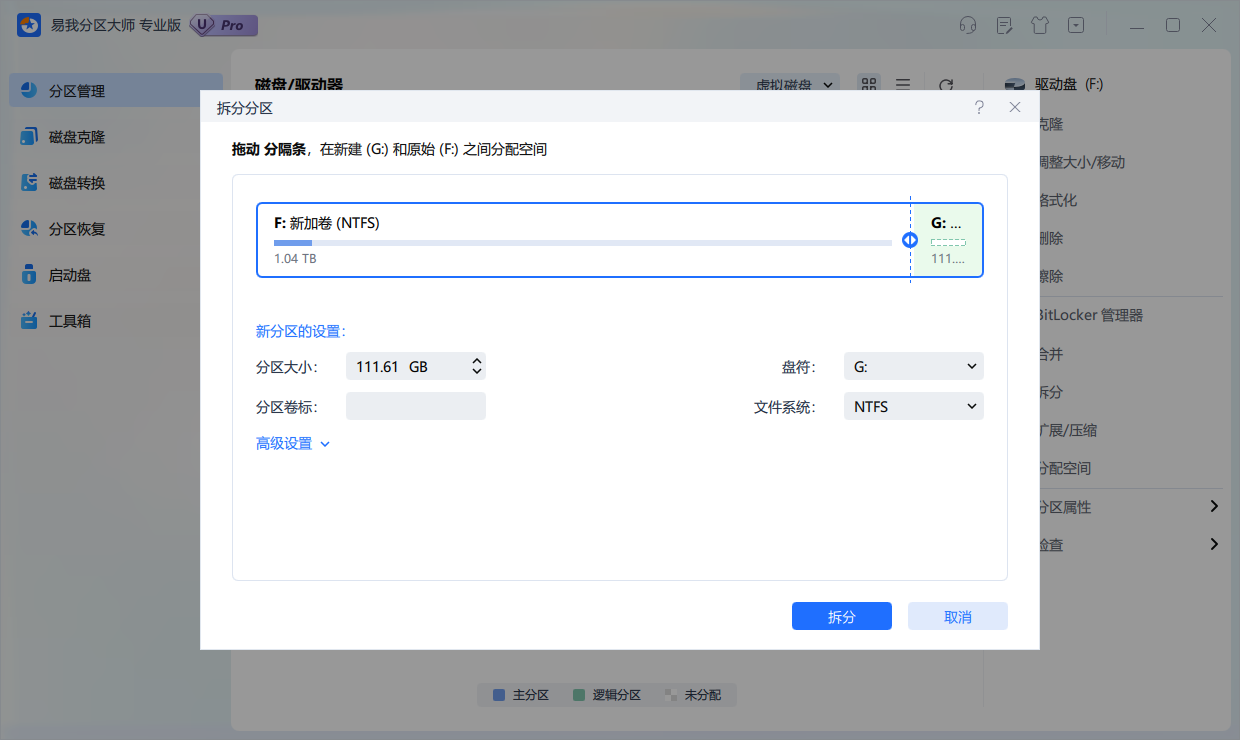
步骤4. 在弹出的窗口中点击【执行1个任务】并【应用】。

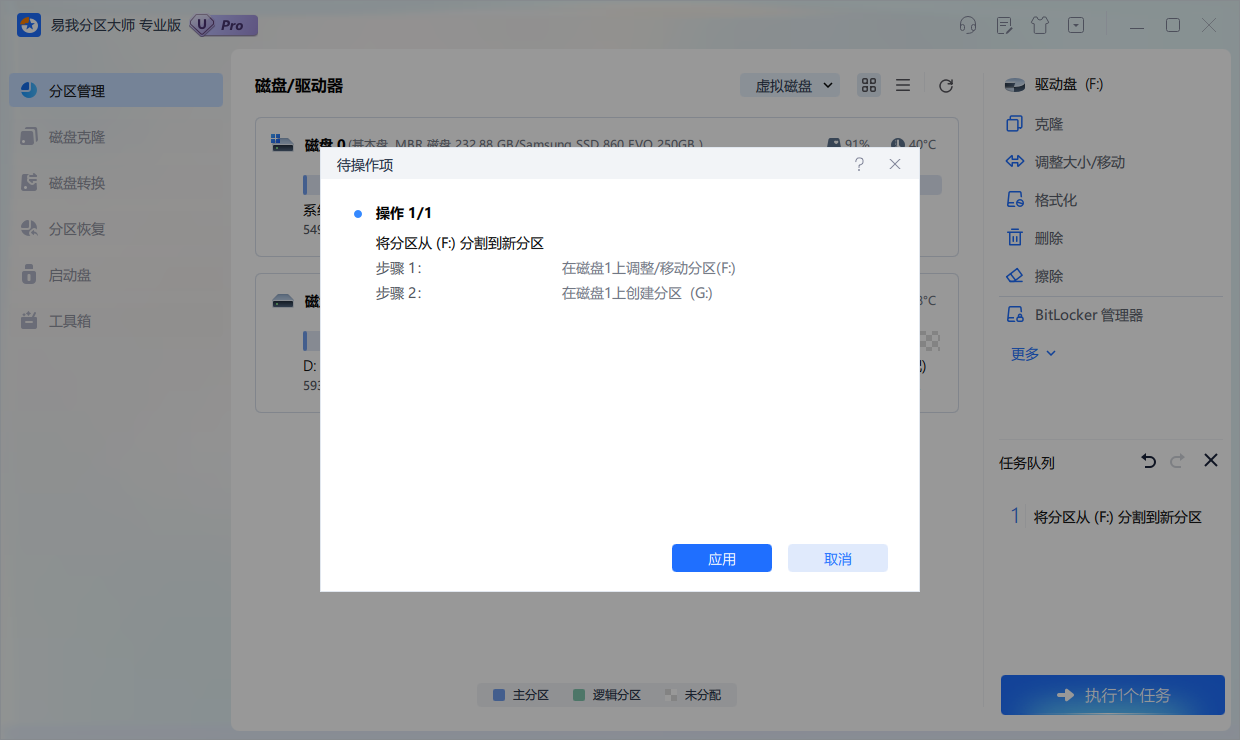
步骤5.等待新分区拆分完成,成功分盘出来,返回首页可以看见新的分区界面。
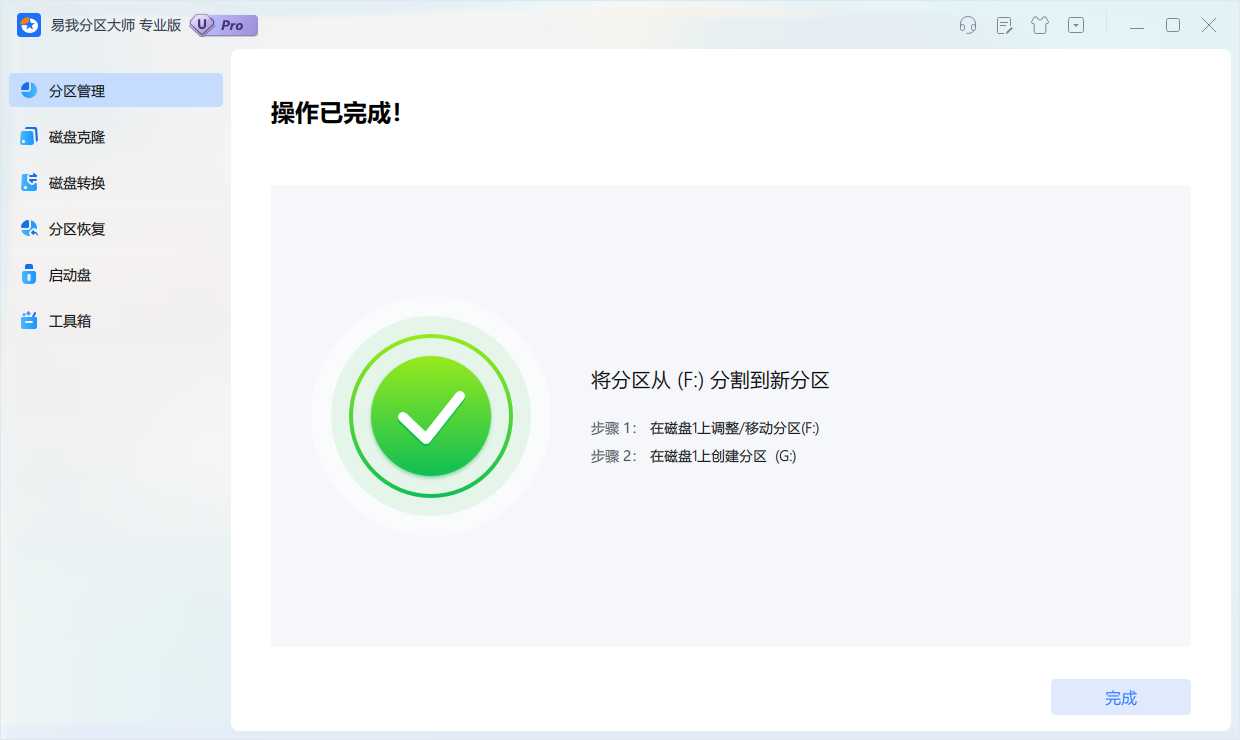
看完这篇文章,是不是觉得c盘大了怎么分出去其实还是超简单的?无论是用 Windows 自带的 “磁盘管理”,还是第三方工具,只要我们按照步骤一步一步进行,这个问题也是可以很轻松的被解决的哦!